Камера:
Мобильное приложение запрашивает доступ к камере только для одного процесса – отсканировать QR-код из документа, который вам передал представитель удостоверяющего центра. С помощью этого QR-кода происходит установка вашего профиля на устройство. В любых других случаях камера телефона не включается внутренними функциями приложения, это не предусмотрено внутри приложения Sign.Me.
Вы можете отключить доступ к камере сразу после того, как вы отсканируете QR-код и пройдете по дальнейшим шагам. Это не навредит работе приложения.
Контакты:
Мобильное приложение Sign.Me запрашивает доступ к контактам сразу после первого выпуска сертификата электронной подписи. Это нужно, чтобы пользователи могли отправлять исходящие запросы на подпись другим пользователям из списка своих контактов на устройстве. Мобильное приложение при отправке запроса на подпись предлагает пользователю выбрать адресата из контактов. Затем приложение проверяет наличие этого контакта (с этим же номером телефона) в базе Sign.Me и, если контакт есть, предоставляет возможность отправки документа на подпись.
Также предусмотрен функционал отправки приглашения на присоединение к Sign.Me для контактов пользователя. Пользователь может пригласить человека, если при отправке документа на подпись контакт не был найден в базе Sign.Me.
Если доступ к контактам запретить, пользователю придется каждый раз при отправке документа на подпись вводить номер телефона подписанта вручную.
Ввод номера телефона вручную также предусмотрен на случай, если пользователь, которому необходимо отправить документ, не добавлен в список ваших контактов на устройстве.
Доступ к данным:
Приложению необходимо зашифровать ваш приватный ключ и сохранить его на устройство. Именно поэтому на устройствах Android приложение запрашивает доступ. Без доступа к данным в приложении на устройствах Android будет возникать ошибка «Отсутствуют необходимые разрешения». Включите доступ к данным в настройках, чтобы приложение Sign.Me работало.
Что делать, если вы случайно запретили доступ к камере?
Вы можете перейти в настройки вашего устройства, найти приложение Sign.Me и включить разрешение на доступ к камере.
На версиях приложения выше 2.1.5 мы предоставляем возможность перейти в настройки сразу из приложения, по отдельной кнопке «Перейти в настройки».
Что делать, если вы не хотите разрешать доступ, либо у вас не работает камера?
В мобильном приложении предусмотрена функция ввода идентификатора QR-кода вручную. Внизу QR-кода, который передает вам представитель, находится идентификатор. Этот идентификатор можно ввести в мобильном приложении, на экране «Отсканируйте QR-код».
Идентификатор выглядит так:
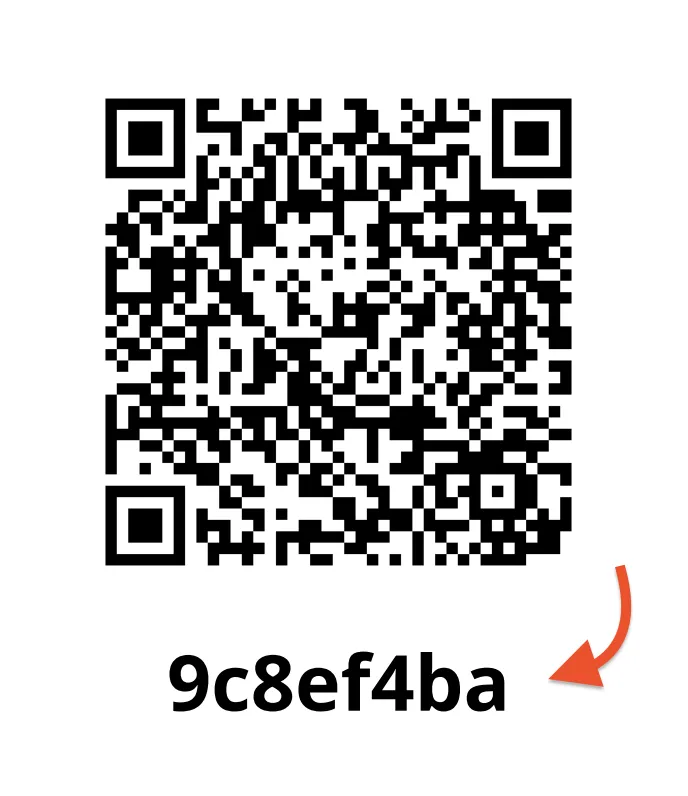
Где найти кнопку для ручного ввода идентификатора?
Кнопка находится внизу экрана «Отсканируйте QR-код».

